CSS3 2D转换
转换是CSS3中具有颠覆性的特征之一,可以实现元素的位移,旋转,缩放等效果
转换可以理解为变形:缩放、旋转、移动
移动
2D移动数2D这个样哑巴中的一种功能,可以改变元素在页面中的位置,类似于定位
语法是这样:
css
transform:translate(x,y);
transform:translateX(n);
transform:translateY(n);
css
div{
width: 200px;
height: 200px;
background-color: pink;
transform: translate(100px,100px);
}translate 最大的优点是不会影响到其他元素的位置
translate的百分比单位是相对于自身元素的translate
我们可以用这个特点实现子盒子在父盒子的中央位置
css
<!DOCTYPE html>
<html lang="en">
<head>
<meta charset="UTF-8">
<meta name="viewport" content="width=device-width, initial-scale=1.0">
<title>天菜</title>
<style>
div{
position: relative;
width: 500px;
height: 500px;
background-color: pink;
}
p{
position: absolute;
top:50%;
left: 50%;;
width: 200px;
height: 200px;
background-color:aqua;
transform: translate(-50%,-50%);
}
</style>
</head>
<body>
<div>
<p></p>
</div>
</body>
</html>对行内标签是没有效果的
旋转
旋转是指元素在二维平面内顺时针或者逆时针旋转
这是基本的语法:
css
transform:rotate(度数)rotate里面跟度数,单位是deg,比如rotate(45deg)
角度为正的时候,顺时针
负的时候是逆时针
默认的旋转的中心点是元素的中心点
css
<!DOCTYPE html>
<html lang="en">
<head>
<meta charset="UTF-8">
<meta name="viewport" content="width=device-width, initial-scale=1.0">
<title>Document</title>
<style>
div{
width: 300px;
height: 300px;
}
div img{
width: 100%;
height: 100%;
border-radius: 50px;
}
div:hover img{
transform: rotate(360deg);
transition: all 0.7s;
}
</style>
</head>
<body>
<div>
<img src="./1714915128_new_IMG-20240503-WA0094.jpg" alt="">
</div>
</body>
</html>真是盖了帽了
旋转可以给我们做出三角形
css
<!DOCTYPE html>
<html lang="en">
<head>
<meta charset="UTF-8">
<meta name="viewport" content="width=device-width, initial-scale=1.0">
<title>Document</title>
<style>
div{
position: relative;
width: 249px;
height: 35px;
border: 1px solid red;
}
div::after{
content: "";
position: absolute;
top: 0;
right: 0;
width: 15px;
height: 15px;
border-right: 1px solid skyblue;
border-bottom: 1px solid seagreen;
transform: rotate(45deg);
}
</style>
</head>
<body>
<div>
</div>
</body>
</html>
三角和旋转配合起来就可以有动画的效果
我们可以设置我们元素转换的中心点:transform-origin
css
transform-origin: x y;
css
<!DOCTYPE html>
<html lang="en">
<head>
<meta charset="UTF-8">
<meta name="viewport" content="width=device-width, initial-scale=1.0">
<title>Document</title>
<style>
div{
overflow: hidden;
width: 200px;
height: 200px;
border: 1px solid palegreen;
margin: 100px auto;
}
div::before{
content: "喜欢";
display: block;
width: 100%;
height: 100%;
background-color: hotpink;
transform: rotate(180deg);
transform-origin: left bottom;
transition: all 0.4s;
}
div:hover::before{
transform: rotate(0deg);
}
</style>
</head>
<body>
<div></div>
</body>
</html>旋转效果可爱捏
缩放
缩放的语法:
css
transform: scale(x,y);里面的数字如果不跟单位的话就是倍数的意思
css
<!DOCTYPE html>
<html lang="en">
<head>
<meta charset="UTF-8">
<meta name="viewport" content="width=device-width, initial-scale=1.0">
<title>Document</title>
<style>
div{
width: 200px;
height: 200px;
background-color: pink;
margin: 100px auto;
}
div:hover{
transform: scale(2,2);
}
</style>
</head>
<body>
<div></div>
</body>
</html>scale缩放最大的优势:可以设置转换中心点缩放,默认以中心点缩放,而且不影响其他盒子
分页按钮
css
<!DOCTYPE html>
<html lang="en">
<head>
<meta charset="UTF-8">
<meta name="viewport" content="width=device-width, initial-scale=1.0">
<title>Document</title>
<style>
li{
float: left;
width: 30px;
height: 30px;
border: 1px solid pink;
margin: 10px;
text-align: center;
line-height: 30px;
list-style: none;
border-radius: 7px;
transition: all 0.4s;
}
li:hover{
transform: scale(1.2);
}
</style>
</head>
<body>
<ul>
<li>1</li>
<li>2</li>
<li>3</li>
<li>4</li>
<li>5</li>
<li>6</li>
<li>7</li>
</ul>
</body>
</html>2D转换有综合的写法,是同时使用多个转换,空格隔开即可
顺序会影响转换的效果
当我们同时拥有位移和其他属性的时候,记得要将位移放到最前面
CSS3 动画
动画是CSS3中具有颠覆性的特征之一,可以通过多个结点控制一个或一组动画,常用来实现复杂的动画效果
动画可以实现更多的变化,控制,连续自动播放等效果
先定义再调用
css
@keyframes 动画名称{
0%{
width:100px;
}
100%{
width:200px;
}
}这是定义动画
这是使用动画:
css
div{
height: 300px;
width: 300px;
border-color: aqua;
animation-name: move;
animation-duration: 5s;
}动画可以实现很多效果
动画可以改变任意多的样式任意多的次数
可以用百分比规定变化发生的时间,或者用关键词from to,等同于0和100
css
<!DOCTYPE html>
<html lang="en">
<head>
<meta charset="UTF-8">
<meta name="viewport" content="width=device-width, initial-scale=1.0">
<title>Document</title>
<style>
@keyframes move{
0%{
transform: translate(0px);
}
25%{
transform: translate(1000px,0);
}
50%{
transform: translate(1000px,500px);
}
75%{
transform: translate(0,500px);
}
100%{
transform: translate(0px);
}
}
div img{
height: 200px;
width: 300px;
background-color: aqua;
animation-name: move;
animation-duration: 3s;
}
</style>
</head>
<body>
<div>
<img src="./pp.jpg" alt="">
</div>
</body>
</html>还挺炫酷的
这是各种可以设置的属性
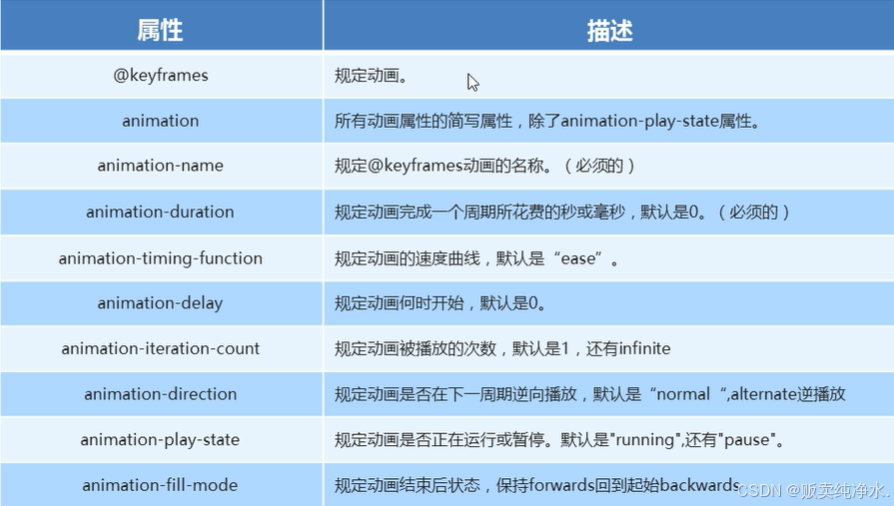
动画结束之后的状态是backwards
动画简写就是animation:动画名称,持续时间,运动曲线,何时开始,播放次数,是否反方向,动画起始或者结束的状态
我用动画做了537的发光眼:
css
<!DOCTYPE html>
<html lang="en">
<head>
<meta charset="UTF-8">
<meta name="viewport" content="width=device-width, initial-scale=1.0">
<title>Document</title>
<style>
.map{
position: relative;
width: 550px;
height: 550px;
background-image: url(./537.jpg);
}
.city{
position: absolute;
top: 141px;
right: 105px;
}
.dotted{
width: 8px;
height: 8px;
background-color: rgb(0, 255, 76);
border-radius: 50%;
}
.city div[class^="pulse"]
{
position: absolute;
top: 50%;
left: 50%;
transform: translate(-50%,-50%);
width: 8px;
height: 8px;
box-shadow: 0 0 12px #5dfd00;
border-radius: 50%;
animation: pulse 1.2s linear infinite;
}
.map .city .pulse2{
animation-delay: 0.4s;
}
.map .city .pulse3{
animation-delay: 0.8s;
}
@keyframes pulse{
0%{
}
70%{
width: 40px;
height: 40px;
opacity: 1;
}
100%{
width: 70px;
height: 70px;
opacity: 0;
}
}
</style>
</head>
<body>
<div class="map">
<div class="city">
<div class="dotted"></div>
<div class="pulse1"></div>
<div class="pulse2"></div>
<div class="pulse3"></div>
</div>
</div>
</body>
</html>
然后关于速度曲线有细节,具体看这张表:
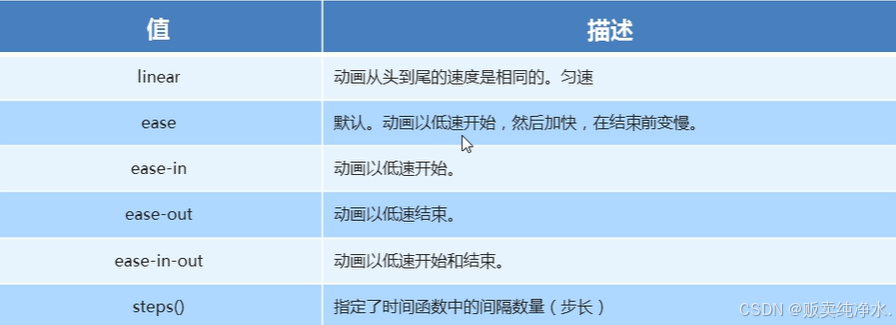
这个步长是一步一步走的
css
<!DOCTYPE html>
<html lang="en">
<head>
<meta charset="UTF-8">
<meta name="viewport" content="width=device-width, initial-scale=1.0">
<title>Document</title>
<style>
div{
width: 0;
height: 30px;
background-color: pink;
animation: w 4s steps(10) forwards;
}
@keyframes w{
0%{
width: 0;
}
100%{
width: 200px;
}
}
</style>
</head>
<body>
<div></div>
</body>
</html>我们可以拿这个实现打字效果
css
<!DOCTYPE html>
<html lang="en">
<head>
<meta charset="UTF-8">
<meta name="viewport" content="width=device-width, initial-scale=1.0">
<title>Document</title>
<style>
div{
overflow: hidden;
width: 0;
height: 30px;
white-space: nowrap;
background-color: pink;
animation: w 4s steps(11) forwards;
}
@keyframes w{
0%{
width: 0;
}
100%{
width: 180px;
}
}
</style>
</head>
<body>
<div>西安邮电你是杀不死我的</div>
</body>
</html>嘻嘻
我是不会放过你们的
给我等着吧

这个肉像是有蛆爬过去一样
西安邮电还在输出
而且我还吃了大半碗才发现这件事
案例:奔跑的蓝色米老鼠
CSS3 3D转换
我们的生活环境是3D的,照片就是3D物品在2D平面中呈现的例子
它近大远小
且物体后面遮挡不可见
我们3D转换所用到的三维坐标系是立体空间,是由三个轴共同组成的
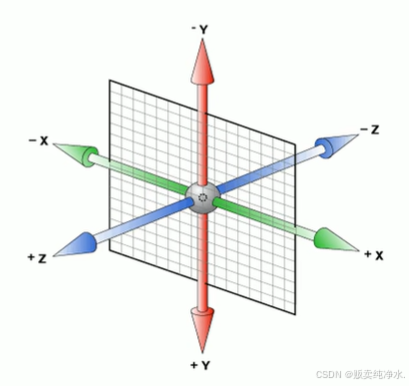
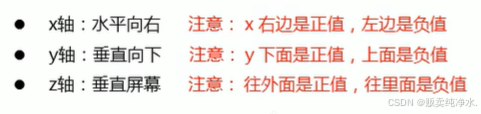
3D位移
这是语法:
css
<!DOCTYPE html>
<html lang="en">
<head>
<meta charset="UTF-8">
<meta name="viewport" content="width=device-width, initial-scale=1.0">
<title>Document</title>
<style>
div{
width: 200px;
height: 200px;
background-color: pink;
/* transform: translateX(100px) translateY(100px) translateZ(100px); */
transform: translate3d(100px,100px,100px);
}
</style>
</head>
<body>
<div></div>
</body>
</html>而xyz都是不能省略的,如果没有的话就写0
要在2D平面产生近大远小视觉立体的效果只是二维的
透视
如果想要产生3D效果的话需要透视(3D投影在2D平面)
模拟人类的视觉位置,可以认为是只安排一只眼睛去看
透视我们也称之为视距,视距就是人的眼睛到屏幕的距离
距离视觉点近的电脑平面成像越大,越远的越小
透视的单位是像素

透视是写在被观察元素的父盒子上面的
d是视距,是一个距离人的眼睛到屏幕的距离
z是z轴,物体距离屏幕的距离,越大我们看到的物体就越大
3D旋转
3D旋转可以让我们按照x轴y轴z轴或者自定义轴旋转
语法:
css
transform: rotateX(45deg);
transform: rotateY(45deg);
transform: rotateZ(45deg);
transform: rotate3d(x,y,z,deg);这前面三个分别是沿着x,y,z正方向旋转45deg,第四个是沿着自定义轴旋转,deg是角度
对于元素的旋转方向的判断,基于左手准则
左手手拇指指向x轴的正方向,其余手指的弯曲方向就是该元素沿着x轴旋转的方向
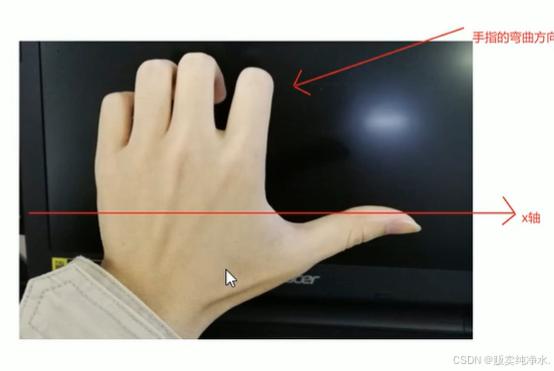
css
<!DOCTYPE html>
<html lang="en">
<head>
<meta charset="UTF-8">
<meta name="viewport" content="width=device-width, initial-scale=1.0">
<title>Document</title>
<style>
body{
/* 透视写到被观察的元素的父盒子上面 */
perspective: 500px;
}
div{
width: 200px;
height: 300px;
background-color: pink;
transform: translate3d(100px,100px,100px);
transform: translateZ(-300px);
transition: all 0.5s;
margin: 0 auto;
}
div img{
width: 100%;
height: 100%;
}
div:hover
{
transform: rotateX(180deg);
}
</style>
</head>
<body>
<div>
<img src="./王振1.jpg" alt="">
</div>
</body>
</html>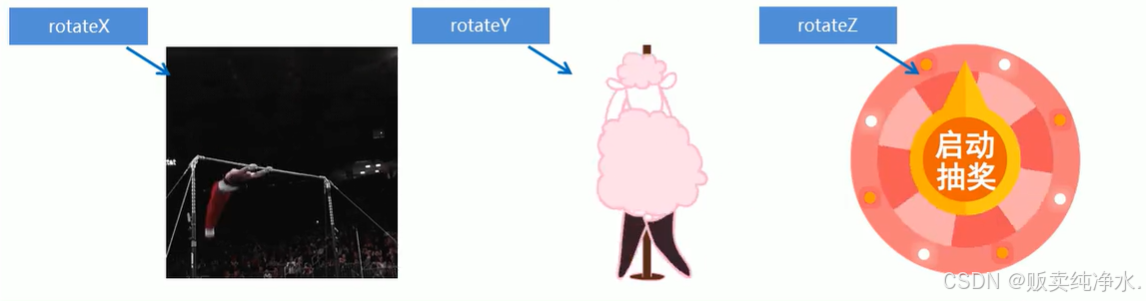
这是沿着不同轴转动能实现的效果
3D呈现
3D呈现是transform-style
它控制子元素是否开启三维立体环境
transform-style:flat子元素不开启3d立体空间,默认的
transform-style:preserve-3d,子元素开启立体空间
代码写给父级,影响的是子盒子
html
<!DOCTYPE html>
<html lang="en">
<head>
<meta charset="UTF-8">
<meta name="viewport" content="width=device-width, initial-scale=1.0">
<title>Document</title>
<style>
body{
perspective: 500px;
}
.box{
position: relative;
width: 200px;
height: 200px;
margin: 100px auto;
transition: all 1.1s;
transform-style: preserve-3d;
}
.box:hover{
transform: rotateY(60deg);
}
.box div{
position: absolute;
top: 0;
left: 0;
width: 100%;
height: 100%;
background-color: aquamarine;
}
.box div:last-child{
background-color: purple;
transform: rotateX(60deg);
}
</style>
</head>
<body>
<div class="box">
<div></div>
<div></div>
</div>
</body>
</html>这就可以实现3D的立体效果
两面旋转盒
我们首先需要搭建html结构
box父盒子里面包含前后两个子盒子
box是反转的盒子,front是前面的盒子,back是后面的盒子
我们反转的是盒子
html
<!DOCTYPE html>
<html lang="en">
<head>
<meta charset="UTF-8">
<meta name="viewport" content="width=device-width, initial-scale=1.0">
<title>Document</title>
<style>
body{
perspective: 350px;
}
.box{
position: relative;
width: 250px;
height: 300px;
margin: 100px auto;
/* 让背面的盒子保存立体空间 */
transition: all 3s;
transform-style: preserve-3d;
backface-visibility: hidden;
}
.front,
.back{
position: absolute;
top: 0;
left: 0;
width: 100%;
height: 100%;
border-radius: 50%;
}
.front{
z-index: 1;
}
.back{
transform: rotateY(180deg);
}
.box:hover{
transform: rotateY(180deg);
}
</style>
</head>
<body>
<div class="box">
<img src="./见见的狗.jpg" alt="" class="front">
<img src="./王振2.jpg" alt="" class="back">
</div>
</body>
</html>这是我们实现的代码
旋转木马案例
html
<!DOCTYPE html>
<html lang="en">
<head>
<meta charset="UTF-8">
<meta name="viewport" content="width=device-width, initial-scale=1.0">
<title>Document</title>
<style>
body{
perspective: 800px;
}
@keyframes rotate{
0%{
transform: rotateY(0);
}
100%{
transform: rotateY(360deg);
}
}
section{
position: relative;
width: 400px;
height: 400px;
margin: 100px auto;
transform-style: preserve-3d;
animation: rotate 10s linear infinite;
background: url(./王振1.jpg);
background-size: cover;
}
section:hover{
/* 鼠标放置暂停 */
animation-play-state: paused;
}
section div{
position: absolute;
width: 100%;
height: 100%;
top: 0;
left: 0;
background: url(./见见的狗.jpg);
}
section div:nth-child(1){
transform: translateZ(500px);
}
section div:nth-child(2){
transform: rotateY(60deg) translateZ(500px);
}
section div:nth-child(3){
transform: rotateY(120deg) translateZ(500px);
}
section div:nth-child(4){
transform: rotateY(180deg) translateZ(500px);
}
section div:nth-child(5){
transform: rotateY(240deg) translateZ(500px);
}
section div:nth-child(6){
transform: rotateY(300deg) translateZ(500px);
}
</style>
</head>
<body>
<section>
<div></div>
<div></div>
<div></div>
<div></div>
<div></div>
<div></div>
</section>
</body>
</html>当然是要先旋转再移动啦
说实话这个看久了头都晕了
浏览器私有前缀
浏览器有私有前缀,是为了兼容老版本的写法,比较新版本的浏览器都无需添加
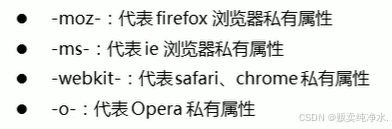
这就是主要的属性
看完十日终焉的我:
